Na het unboxen van de nieuwe LG G5 en het instellen ervan, zou je even de tijd moeten nemen om vertrouwd te raken met enkele van zijn functies en mogelijkheden. Hoe meer u rond zijn instellingen en apps prikt en prikkelt, hoe meer u zult ontdekken en hoe u het apparaat naar wens kunt aanpassen. Hieronder vindt u vijf functies die u helpen het maximale uit uw G5 te halen.
Krijg een echte app-lade

", " modalTemplate ":" {{content}} ", " setContentOnInit ": false} '>
Met de G5 besloot LG de applade van Android te laten vervallen, in plaats daarvan te kiezen voor een iOS-achtige startschermindeling waarin alle app-pictogrammen op het startscherm worden geplaatst. Terwijl ex-iOS-gebruikers zich meteen thuis voelen, zal de app-lade-less benadering zeker sommige Android-gebruikers overstuur maken.
Gelukkig heeft LG een Android-launcher uitgebracht die LG Home 4.0 noemt, die de app-lade terugbrengt. Klik op deze koppeling op uw Android-apparaat om het opstartprogramma te installeren. Ik moest eerst LG SmartWorld installeren (er staat een link op de site) en daarna LG Home 4.0. Zodra het is geïnstalleerd, ga je naar Instellingen> Weergave> Startscherm> Selecteer Start. Tik op "Startpagina (UX 4.0)" om het in te stellen als uw standaard opstartprogramma en verheug u dan op de schoonheid die een app-lade is.
Schakel Smart Bulletin in

", " modalTemplate ":" {{content}} ", " setContentOnInit ": false} '>
Terwijl u zich in de Display-instellingen bevindt, hebt u mogelijk een functie met de naam Smart Bulletin opgemerkt. Met deze functie wordt een paneel helemaal links op uw startscherm toegevoegd en krijgt u aanvullende en soms nuttige informatie.
Als u Smart Bulletin wilt inschakelen, opent u de app Instellingen en tikt u vervolgens naar de sectie Weergeven. Tik vervolgens op Startscherm. Net onder de optie Selecteren Home vindt u Smart Bulletin. U kunt de schakelaar naar de positie Aan schuiven of de instellingen aanpassen door op de drie stippen net links van de schakelaar te tikken.
Op het instellingenscherm van Smart Bulletin kunt u de panelen die worden weergegeven herschikken en items in- of uitschakelen die u niet gebruikt. Er is ook een optie om bulletins van derden van LG te downloaden, maar de momenteel beschikbare opties zijn niet beschikbaar.
Om toegang te krijgen tot het Smart Bulletin, gaat u terug naar uw homescreen en veegt u naar rechts.
Installeer onlangs verwijderde apps opnieuw

", " modalTemplate ":" {{content}} ", " setContentOnInit ": false} '>
Het is gemakkelijk om je te laten meeslepen door apps op je telefoon te verwijderen. Als je dit ooit hebt gedaan, kun je alleen realiseren dat je de app echt nodig hebt. Sommige modellen van de G5 bieden de mogelijkheid apps die je de afgelopen 24 uur hebt verwijderd, opnieuw te installeren.
Ik noem enkele modellen met de functie, omdat ik een ontgrendeld model heb dat het aanbiedt, terwijl de AT & T-versie die ik bij de hand heb, dat niet doet. Uw ervaring zal variëren, lijkt het, afhankelijk van de vervoerder.
Niettemin kun je op je G5 zoeken naar een app met de naam 'Onlangs verwijderd'. Open het en je vindt een lijst met alle apps die de afgelopen dag zijn verwijderd. Tik op de knop Opnieuw installeren om de app weer tot leven te brengen op uw apparaat of tik op de prullenbak in de bovenhoek om de app helemaal van uw apparaat te verwijderen.
Start apps met de volumeknoppen
Wanneer je G5 is vergrendeld, kun je snel op de toetsen Volume omhoog of Omlaag drukken om specifieke apps te starten. De standaardinstelling voor de op-toets is om Capture +, het notitieprogramma van LG te starten. Terwijl de instelling voor de omlaag-toets is om de Camera-app te starten.
Je kunt nu niet aanpassen welke app wordt gestart, maar je kunt de sneltoets deactiveren en een functie inschakelen waarmee een foto wordt gemaakt op het moment dat de camera-app wordt gestart met de volumeknop. Als u het gedrag van de snelkoppeling wilt aanpassen of de functie helemaal wilt uitschakelen, gaat u naar de app Instellingen en bekijkt u vervolgens het tabblad Algemeen. Tik vervolgens op de sneltoets . Onderaan het scherm staat de instelling om een snelle opname mogelijk te maken. Als de quickshot is ingeschakeld, dubbelklikt u op de knop volume omlaag wanneer uw G5 is vergrendeld om de camera te starten en een foto te nemen.
Gebruik Slimme instellingen om uw apparaat te automatiseren
In de app Instellingen op het tabblad Algemeen bevindt zich een functie met de naam Slimme instellingen.
Wanneer ingeschakeld, kunt u geluidsprofielen automatiseren en wifi of Bluetooth in- of uitschakelen op basis van uw locatie. u krijgt de mogelijkheid om een werk- en thuislocatie in te stellen en de instellingen van uw apparaat aan te passen op basis van een van beide.
Bovendien kunt u instellen welke app u wilt dat het apparaat start wanneer een hoofdtelefoon op de telefoon is aangesloten, en welke app wordt geopend wanneer een specifiek Bluetooth-apparaat verbinding maakt met uw telefoon. Als u bijvoorbeeld een luidspreker aansluit, kan een muziekapp worden gestart. Doorloop de lijst met slimme instellingen en pas deze naar wens aan. Laat uw telefoon dan de rest regelen.
Er zijn nog veel meer functies verborgen in de G5, vooral in de Camera-app, die we van plan zijn binnenkort af te handelen.




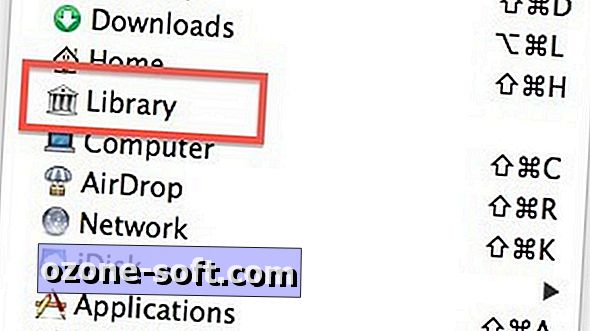








Laat Een Reactie Achter